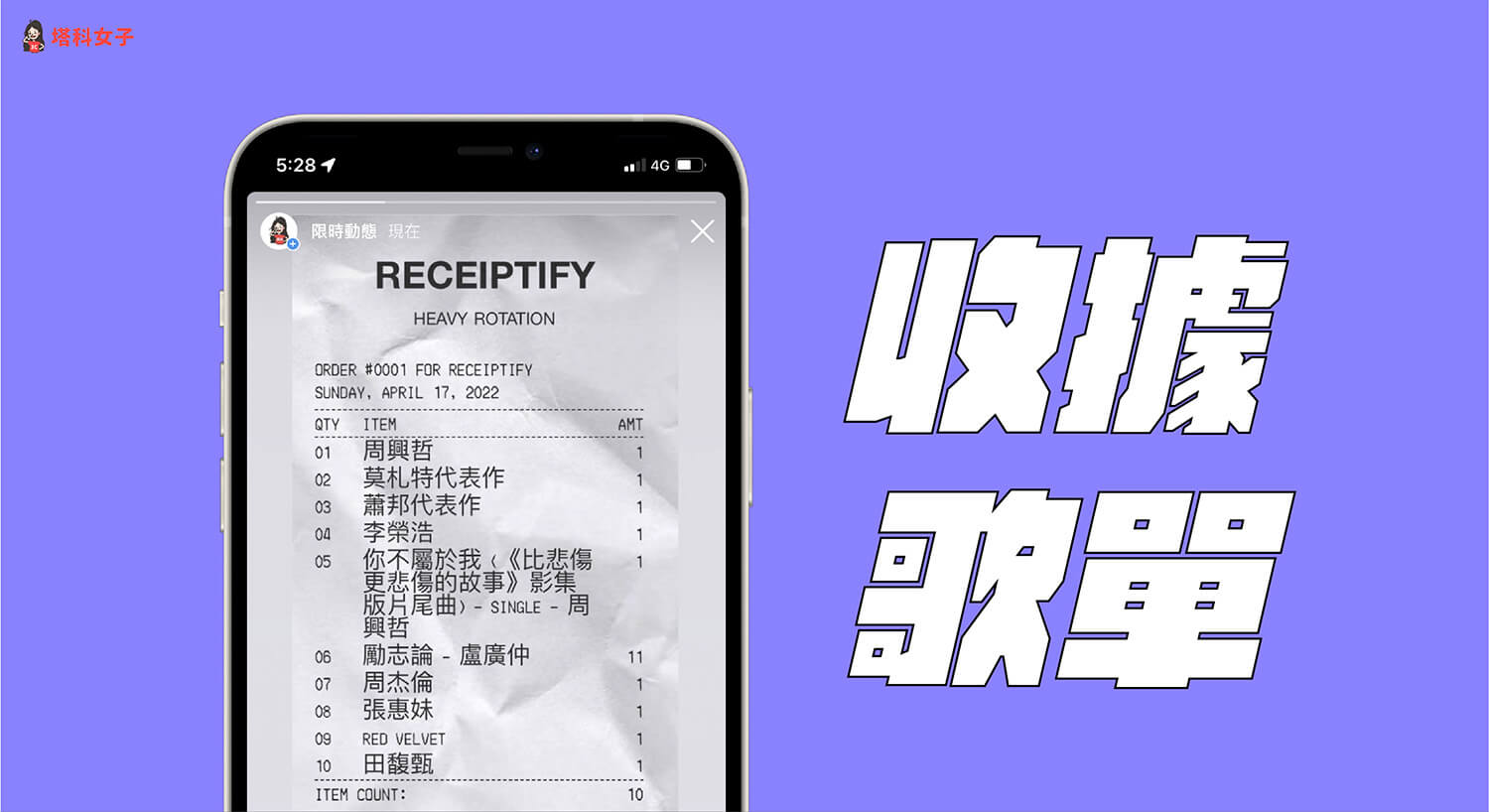最近在朋友 IG 限時動態看到不少人有發一張看起來皺皺的「收據帳單」,名稱是 Receiptify,收據上面的明細是自己最常聽的歌單,而這其實就是使用 Receiptify 線上工具所製作的 IG 收據歌單。
只要連結 Spotify、Apple Music 或 Last.fm 音樂串流平台帳號,Receiptify 就會自動統計出你最常聽的前 10 首歌曲,並以收據發票的圖片呈現,用戶們可將該 Receiptify 收據歌單分享至 IG 限時動態或 FB 等社群平台。


Receiptify 是什麼?
Receiptify 是一款免費的歌單統計工具,連結 Spotify 或 Apple Music 帳號後,就會自動替你算出前十首最常聽的音樂,並呈現在收據發票上。
- 支援 Apple Music
- 支援 Spotify
- 支援 Last.fm
如何使用 Receiptify 製作 IG 收據歌單?
接下來我會分別教大家怎麼使用 Receiptify 分別製作 Spotify 及 Apple Music 的收據歌單。
製作 Receiptify Spotify 收據歌單
- 開啟 Receiptify 網頁:https://receiptify.herokuapp.com/,點選「Log in with Spotify」。
- 登入你的 Spotify 帳號,並點選「同意」授權它可以查看相關資料。(如果你覺得有被拿個資的風險,那就不要繼續)
- 選擇你想統計 Spotify 最常聽的歌曲的時間範圍:Last Month(上個月)、Last 6 Months(前六個月)、All Time(全部)。
- 然後 Receiptify 就會製作出一份專屬於你的 Spotify 收據歌單,上面會列出前 10 首你最常播放的 Spotify 歌曲,包含歌名、歌手與歌曲時間。想下載這張圖片的話請點選底部的「Download Image」(若按一次沒反應,請再按一次並稍待)
- 然後你戶會看到跳出來的視窗,請點選「下載」,iPhone 用戶現在請開啟內建的「檔案 App」,在「最近項目」裡就會出現剛剛下載的 Receiptify Spotify 收據歌單照片。
- 點進該檔案後,按一下左下角「分享」圖示,然後選擇「儲存影像」,這張照片就會轉存到你的 iPhone 相簿。
- 現在,開啟你的 Instagram App 或 Facebook App,我們就能將這張發票收據歌單上傳到 IG 限時動態並分享給朋友看。
製作 Receiptify Apple Music 收據歌單
- 開啟 Receiptify 網頁:https://receiptify.herokuapp.com/,點選「Log in with Apple Music」。
- 在跳出來的視窗上點選「允許」。(如果你在 Receiptify 網頁上點選 Apple Music 沒反應,那是因為你關閉了允許彈出視窗的功能,請點我跳轉到下方查看解決方法)
- 登入你的 Apple ID 並允許存取相關資料。
- 然後你就會看到自己的 Receiptify Apple Music 發票收據歌單,上面會顯示你最常播放的歌手或歌曲(跟 Spotify 有點補一樣,Spotify 僅會統計最常聽的歌曲),想下載的話點選「Download Image」。
- 然後會跳出一個小視窗,請點選「下載」,如果你也是 iPhone 用戶,請開啟內建的「檔案 App」,在「最近項目」裡就會出現剛剛的 Receiptify Apple Music 收據歌單圖片。
- 點進該檔案後,按一下左下角「分享」按鈕,然後選擇「儲存影像」,這張 Receiptify 收據歌單圖片就會轉存到 iPhone 相簿。
- 現在我們就能開啟 Instagram App 或 Facebook App,並將這張 Apple Music 發票收據歌單上傳到 IG 限時動態分享給朋友。
Receiptify Apple Music 不能用?
如果你發現在 Receiptify 網頁中點選「Apple Music」後沒有反應,那是因為你在 Chrome 或 Safari 等瀏覽器關閉了彈出視窗功能,請分別依照以下步驟在 Chrome 或 Safari 設定。
Safari
- 開啟 iPhone 上的「設定 App」。
- 點選「Safari」。
- 關閉「阻擋彈出式視窗」功能。
Chrome
- 開啟 Chrome 瀏覽器 App,點選右下角「⋯」。
- 點選「設定」。
- 點選「內容設定」。
- 點選「封鎖彈出式視窗」。
- 改為關閉。
總結
如果你也想製作專屬自己的 IG 收據歌單,可參考本文教學的 Receiptify 製作工具,連結 Spotify 或 Apple Music 帳號後就能自動產出前十首最常播放的歌單。